Thủ thuật
Bật mí tips làm bài thuyết trình PowerPoint hiệu quả
Dù bạn là học sinh, sinh viên hay người đi làm văn phòng, làm bài thuyết trình PowerPoint là công việc rất quen thuộc và được diễn ra thường xuyên. Làm PowerPoint không khó, nhưng để làm đẹp, thu hút sự chú ý của người xem và thành công đạt được điểm cao hoặc lời khen từ đối tác khách hàng lại không phải chuyện đơn giản.

Trong bài viết dưới đây, chúng ta sẽ cùng tìm hiểu các tips, các mẹo tuy nhỏ nhưng lại rất có ích để giúp bạn có được bài thuyết trình PowerPoint hiệu quả nhất!
Tips tạo bố cục bài thuyết trình PowerPoint
Trong một bài thuyết trình thực hiện trên PowerPoint của bản quyền office 2019, thiết kế bố cục là một công việc rất quan trọng. Qua bố cục của slide PowerPoint, khán giả có thể biết được bạn làm việc có chuyên nghiệp, chỉn chu hay không. Việc tạo ra những bản trình bày có bố cục cẩu thả sẽ khiến người xem cực kỳ khó chịu. Khi ấy, dù nội dung bài thuyết trình của bạn có hay đến cỡ nào đi chăng nữa, người xem cũng sẽ không chú ý đến bởi họ đã bị mất thiện cảm với sản phẩm của bạn ngay từ đầu.
Vậy làm thế nào để có một bố cục bài PowerPoint đẹp mắt và thu hút? Hãy chú ý đến những chi tiết “nhỏ mà có võ” dưới đây:
- Tránh cop các slide có bố cục khác nhau về để tập hợp thành một bản. Thay vào đó, hãy dùng template có sẵn hoặc tự thiết kế một template riêng để sử dụng cho tất cả các slide. Công việc này sẽ đem đến cho bạn sự thống nhất xuyên suốt toàn bộ các slide.
- Lựa chọn bố cục phù hợp. Với mỗi kiểu nội dung khác nhau như text, video, ảnh,… bạn sẽ cần có những kiểu bố cục khác nhau. Chọn Home -> Layout -> chọn kiểu bố cục mà bạn muốn.
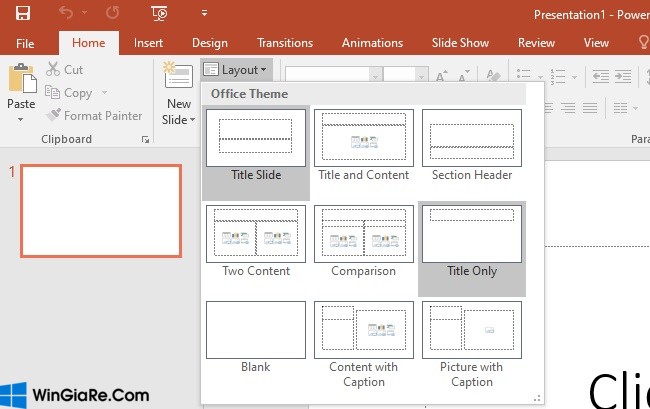
- Tạo điểm nhấn trong bài. Khán giả thường sẽ bỏ qua nội dung của slide nếu slide đó chi chít chữ. Do đó, bạn nên highlight những ý quan trọng, ví dụ như ảnh, thông điệp để thu hút sự chú ý của người xem.
Tips về màu sắc, hình nền của slide
90% sự thành bại trong bài PowerPoint của bạn phụ thuộc vào màu sắc và background. Ngoài việc tạo nên sự hài hòa giữa màu chữ và hình nền, không để cái nào lấn át cái nào, bạn cũng cần lưu ý thêm một số điểm sau:
- Luôn tạo sự tương phản. Phần text cần phải nổi bật trên background. Nếu bạn gặp khó khăn trong quá trình phối màu, hãy để PowerPoint hỗ trợ bạn! Chọn tab Design và lựa chọn các mẫu phối màu sắc mặc định trong đó.
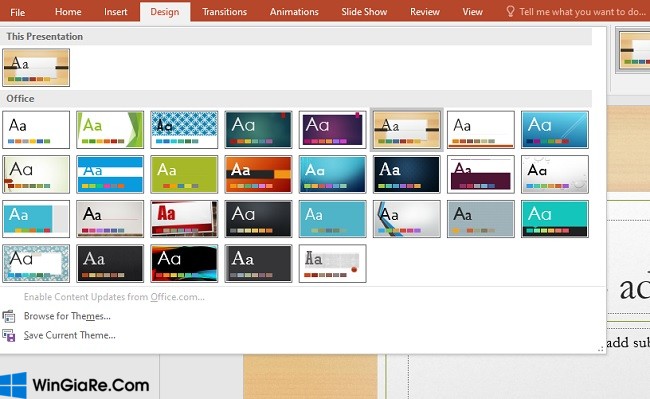
- Khi dùng hình nền phức tạp với gam màu sắc nét, cần lưu ý chọn bố cục và viết text sao cho hợp lý, tránh trường hợp hình nền “nuốt” mất nội dung bạn muốn truyền tải.
- Không nên sử dụng quá nhiều màu sắc trong một slide cũng như giữa các slide với nhau.

Tips về text trong PowerPoint
Nhiều người thường mắc lỗi đưa quá nhiều văn bản lên slide. Đây là điều cấm kị. Bạn chỉ nên đưa một số thông tin chính, keyword lên slide. Thậm chí, trong nhiều trường hợp đặc thù, việc viết toàn bộ câu văn lên slide cũng là không cần thiết.
- Mẹo chuyển đổi file Word sang PowerPoint cực đơn giản mà bạn nên biết.
- Cách thay đổi và chỉnh sửa Background trong PowerPoint vô cùng hữu ích.
Tips về hiệu ứng (animation, transition) trong PowerPoint
Một trong những công việc mà chúng ta thường rất yêu thích đó chính là áp dụng hiệu ứng animation hoặc chuyển cảnh trong slide, nguyên nhân là vì chúng ta cảm thấy những hiệu ứng này giúp cho bài thuyết trình trở nên chuyên nghiệp hơn rất nhiều. Điều này không sai, nhưng sẽ phản tác dụng, gây rối mắt người xem nếu bạn đưa vào bài PowerPoint của mình quá nhiều loại hiệu ứng. Hãy lưu ý điều này khi sử dụng và làm chủ bộ ứng dụng văn phòng Office nhé!
Tạm kết
Một bài thuyết trình PowerPoint đẹp thường sẽ đơn giản, không áp dụng quá nhiều trang trí cầu kỳ. Quan trọng nhất khi làm PowerPoint là bạn phải làm thế nào để giúp người xem dễ hiểu, dễ nắm bắt được flow của bài, tập trung vào được các ý chính mà bạn muốn truyền tải.
Hy vọng bài viết hôm nay của Win Giá Rẻ sẽ hữu ích đối với bạn. Đừng quên theo dõi các bài viết tiếp theo của chúng tôi để nắm được các thủ thuật thú vị khi sử dụng Office nhé!
Bài viết cùng chủ đề:
-
2 Cách gỡ Microsoft Office “tận gốc” trên máy Mac
-
Chính thức: Google One ngừng cung cấp dịch vụ VPN cho người dùng
-
3 cách đổi tên máy in trên máy tính Windows 11 chi tiết
-
3 cách gỡ ứng dụng McAfee hoặc Norton trên Windows 11 vĩnh viễn
-
So sánh tài khoản ChatGPT Plus và Copilot Pro: Nên mua gói nào?
-
Cách đổi thanh tìm kiếm từ Bing sang Google trên Microsoft Edge
-
Cách tắt Microsoft Update Office trên Mac
-
Chi tiết cách sao lưu và khôi phục tin nhắn Zalo trên PC!

 Từ khoá phổ biến
Từ khoá phổ biến

 Từ khoá phổ biến
Từ khoá phổ biến






